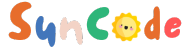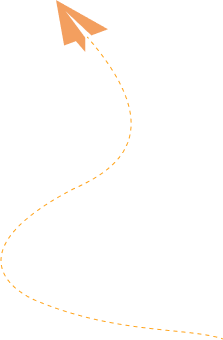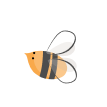Trong thế giới công nghệ ngày nay, học lập trình cho trẻ em không chỉ là một kỹ năng mà còn là cách để trẻ khám phá sáng tạo và phát triển tư duy. Tại SunCode, chúng tôi sử dụng các công cụ như Scratch và robot mBot để biến việc học lập trình thành một hành trình thú vị. Bài viết này sẽ hướng dẫn chi tiết cách sử dụng Scratch và robot mBot, giúp trẻ từ 6-12 tuổi bắt đầu hành trình lập trình một cách dễ dàng và vui vẻ.
Scratch là một nền tảng lập trình khối (block-based coding) do MIT phát triển, giúp trẻ tạo ra trò chơi, hoạt hình và câu chuyện tương tác mà không cần viết mã phức tạp. Trong khi đó, robot mBot là một bộ công cụ robot giáo dục của Makeblock, cho phép trẻ lập trình để điều khiển robot thực hiện các nhiệm vụ như di chuyển, phát nhạc hoặc tránh chướng ngại vật. Kết hợp cả hai, trẻ không chỉ học lý thuyết mà còn áp dụng vào thực tế, khơi dậy đam mê công nghệ.
Tại sao nên sử dụng Scratch và robot mBot?
1. Scratch: Lập trình đơn giản, sáng tạo vô hạn
Scratch giúp trẻ làm quen với các khái niệm lập trình cơ bản như vòng lặp, điều kiện và biến thông qua giao diện kéo-thả trực quan. Trẻ có thể:
-
Tạo trò chơi như “Bắt bóng” hoặc “Đua xe”.
-
Thiết kế hoạt hình với các nhân vật nói chuyện.
-
Kể chuyện tương tác với hiệu ứng âm thanh và hình ảnh.
Với Scratch, trẻ không cần lo lắng về lỗi cú pháp, mà tập trung vào việc sáng tạo và giải quyết vấn đề.
2. Robot mBot: Từ mã code đến chuyển động thực tế
Robot mBot mang lập trình đến với thế giới thực. Trẻ có thể lập trình để robot:
-
Di chuyển theo đường vẽ.
-
Phát hiện và tránh chướng ngại vật.
-
Tạo âm thanh hoặc ánh sáng vui nhộn.
mBot sử dụng phần mềm mBlock, dựa trên Scratch, nên trẻ có thể dễ dàng chuyển từ lập trình trên màn hình sang điều khiển robot. Điều này giúp trẻ hiểu cách mã code ảnh hưởng đến thế giới vật lý.
3. Kết hợp Scratch và mBot tại SunCode
Tại SunCode, chúng tôi kết hợp Scratch và mBot trong các khóa học để trẻ học cả lập trình phần mềm và phần cứng. Ví dụ, trẻ có thể lập trình mBot nhảy múa theo nhạc trong một dự án Scratch, vừa học code vừa trải nghiệm robot thực tế.

Hướng dẫn sử dụng Scratch cho trẻ em
Bước 1: Làm quen với Scratch
-
Truy cập Scratch: Vào trang scratch.mit.edu hoặc tải ứng dụng Scratch offline. Tại SunCode, chúng tôi sử dụng Scratch 3.0 để đảm bảo giao diện mới nhất.
-
Tạo tài khoản: Phụ huynh có thể giúp trẻ tạo tài khoản để lưu dự án và chia sẻ với bạn bè.
-
Khám phá giao diện:
-
Khu vực sân khấu: Nơi hiển thị kết quả của dự án (như nhân vật di chuyển).
-
Khu vực khối lệnh: Chứa các khối lệnh kéo-thả, chia thành nhóm như “Chuyển động”, “Âm thanh”, “Sự kiện”.
-
Khu vực lập trình: Nơi trẻ kéo-thả khối lệnh để tạo mã.
-
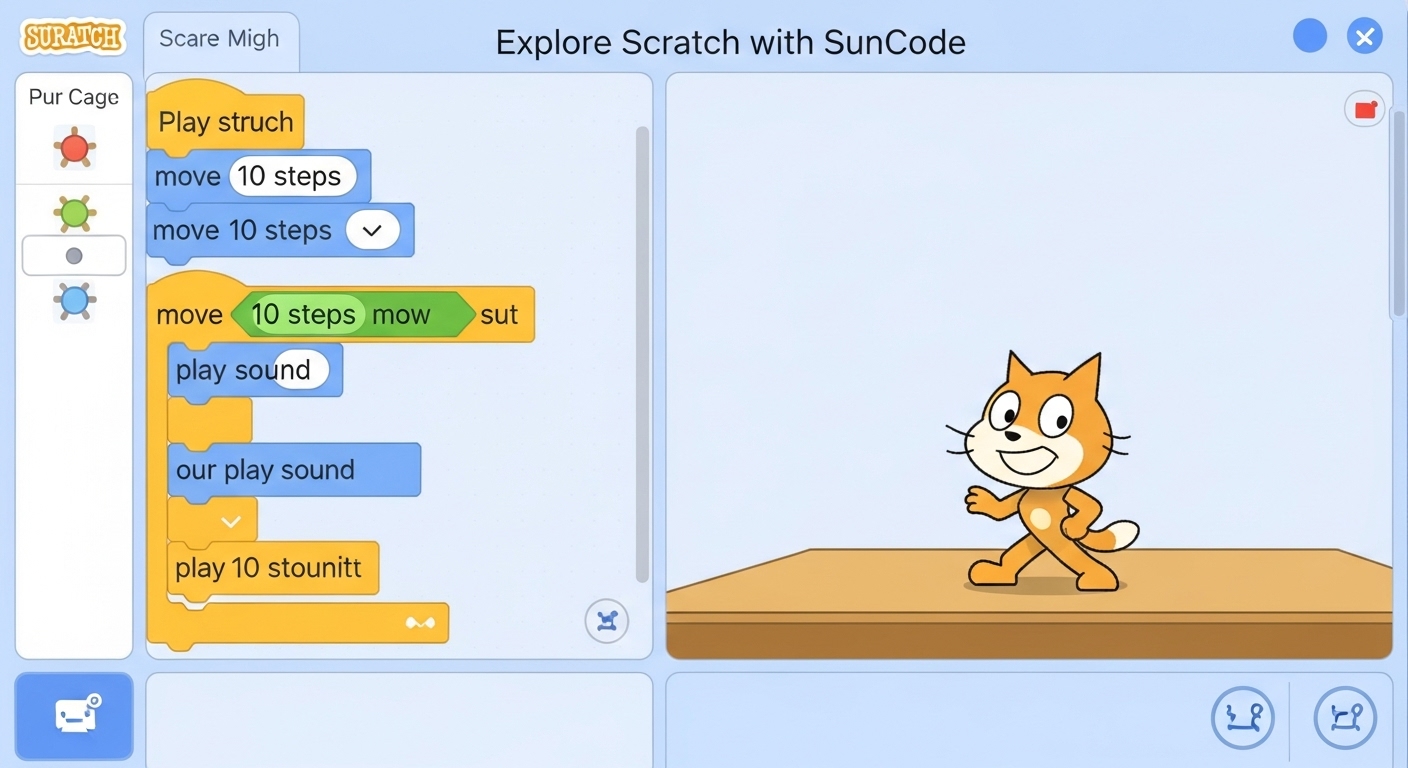
Bước 2: Dự án Scratch đầu tiên – “Chú mèo nói Xin chào”
Dưới đây là hướng dẫn tạo một hoạt hình đơn giản để trẻ làm quen:
-
Chọn nhân vật: Nhấp vào biểu tượng “Chọn nhân vật” và chọn chú mèo Scratch.
-
Thêm khối lệnh:
-
Kéo khối “khi lá cờ xanh được nhấp” từ nhóm “Sự kiện” để bắt đầu chương trình.
-
Kéo khối “nói Xin chào! trong 2 giây” từ nhóm “Hình thức” để chú mèo nói.
-
Kéo khối “di chuyển 10 bước” từ nhóm “Chuyển động” để chú mèo di chuyển.
-
-
Chạy thử: Nhấp vào lá cờ xanh để xem kết quả. Nếu muốn, thêm khối “phát âm thanh” để tăng tính thú vị.
-
Lưu và chia sẻ: Nhấp “Lưu” để lưu dự án, hoặc “Chia sẻ” để gửi cho bạn bè.
Mẹo từ SunCode: Khuyến khích trẻ thử thay đổi số giây hoặc câu nói (ví dụ: “Chào các bạn!”) để khám phá sáng tạo.
Bước 3: Nâng cao với trò chơi “Bắt bóng”
Sau khi làm quen, trẻ có thể thử tạo một trò chơi đơn giản:
-
Thêm hai nhân vật: Một chú mèo và một quả bóng.
-
Lập trình chú mèo di chuyển theo chuột (sử dụng khối “đi đến x: y:” từ nhóm “Chuyển động”).
-
Lập trình quả bóng di chuyển ngẫu nhiên (sử dụng khối “đi đến vị trí ngẫu nhiên”).
-
Thêm biến “Điểm” để tính điểm khi chú mèo chạm bóng (sử dụng khối “nếu chạm vào” từ nhóm “Điều khiển”).
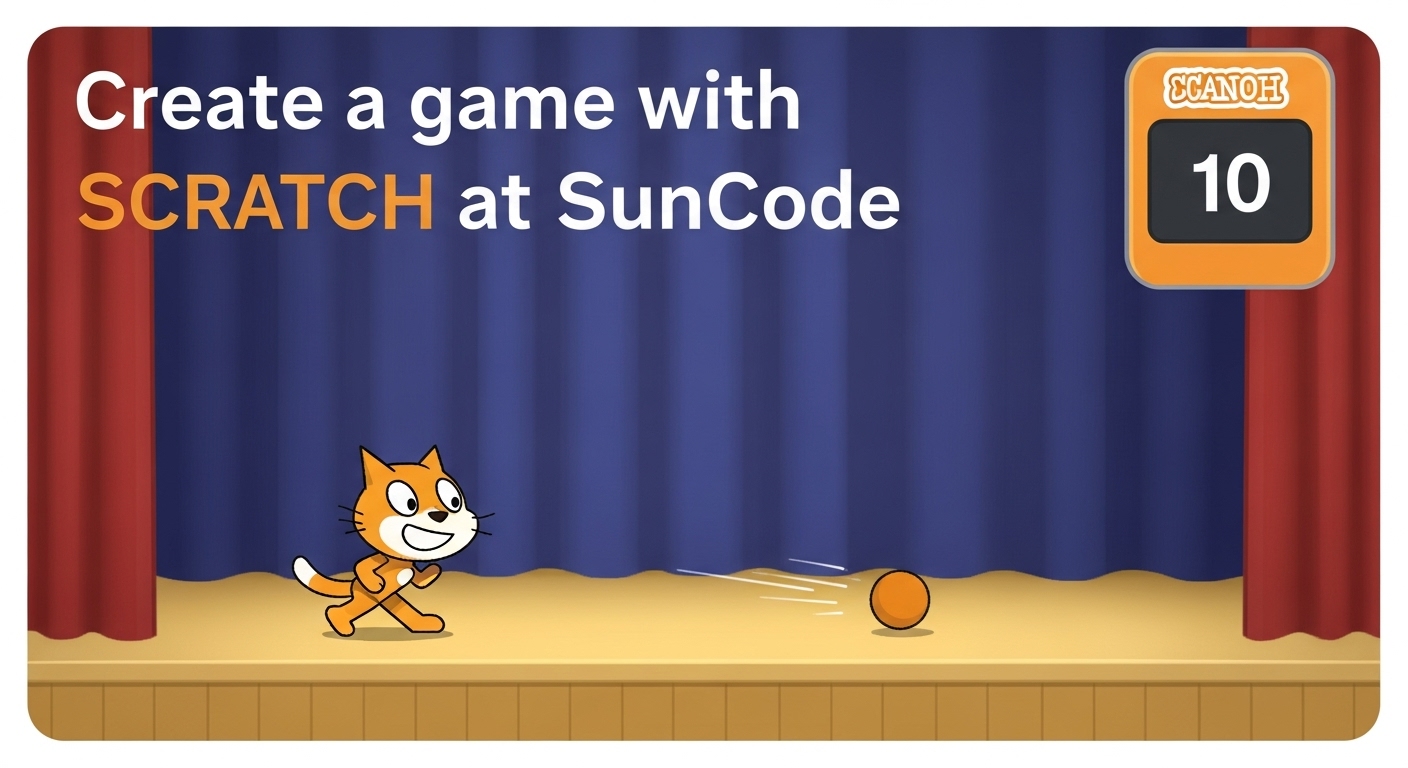
Hướng dẫn sử dụng robot mBot cho trẻ em
Bước 1: Làm quen với robot mBot
-
Mở hộp mBot:
-
Bộ mBot gồm: Thân robot, cảm biến (ánh sáng, siêu âm, đường kẻ), động cơ, và cáp USB.
-
Hướng dẫn lắp ráp đi kèm giúp trẻ ráp robot trong 20-30 phút.
-
-
Tải phần mềm mBlock: Truy cập mblock.cc để tải mBlock (dựa trên Scratch). mBlock cho phép lập trình mBot tương tự Scratch.
-
Kết nối mBot:
-
Cắm cáp USB từ mBot vào máy tính.
-
Trong mBlock, chọn “Kết nối” và chọn cổng USB phù hợp.
-

Bước 2: Dự án mBot đầu tiên – “Robot nhảy múa”
-
Mở mBlock và chọn mBot:
-
Trong mBlock, chọn chế độ “mBot” để tải các khối lệnh dành riêng cho robot.
-
-
Thêm khối lệnh:
-
Kéo khối “khi nút xanh được nhấn” để bắt đầu.
-
Thêm khối “di chuyển tiến 1 giây” và “di chuyển lùi 1 giây” từ nhóm “Chuyển động”.
-
Thêm khối “phát nốt C4 trong 0.5 giây” từ nhóm “Âm thanh” để tạo nhạc.
-
-
Tải code lên mBot:
-
Nhấp “Tải lên Arduino” để gửi mã đến mBot.
-
Ngắt kết nối USB và nhấn nút trên mBot để xem robot nhảy múa.
-
Mẹo từ SunCode: Để tăng tính thú vị, trẻ có thể thay đổi tốc độ di chuyển hoặc thêm đèn LED đổi màu (khối “đặt màu LED”).
Bước 3: Nâng cao với “Robot tránh chướng ngại vật”
-
Sử dụng cảm biến siêu âm để phát hiện vật cản:
-
Thêm khối “nếu khoảng cách siêu âm < 10 cm” từ nhóm “Cảm biến”.
-
Nếu phát hiện vật cản, thêm khối “quay trái 90 độ”.
-
Nếu không, tiếp tục “di chuyển tiến”.
-
-
Tải code và thử nghiệm: Đặt mBot trên sàn và đặt vật cản (như hộp) để xem robot tự động tránh.
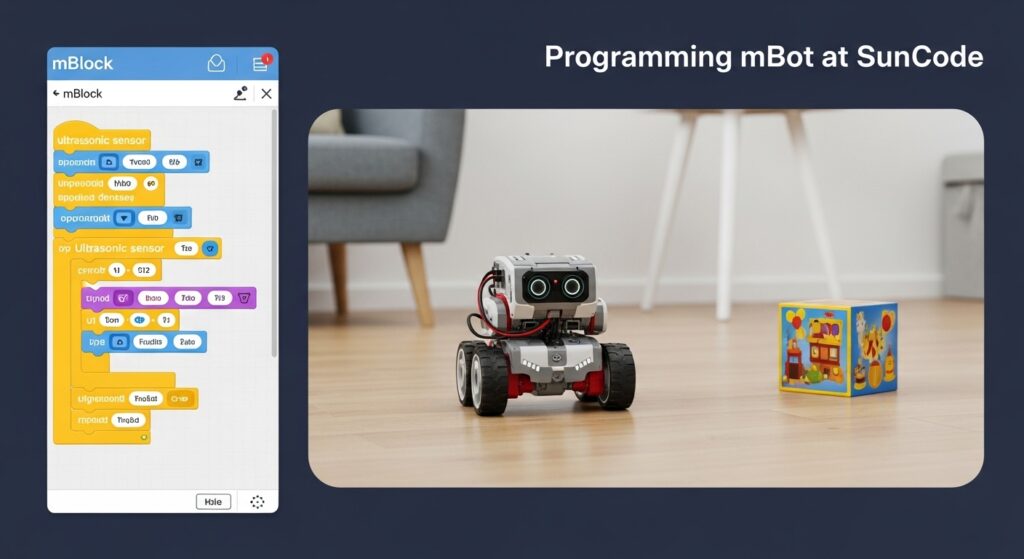
Kết hợp Scratch và mBot trong dự án sáng tạo
Một dự án thú vị tại SunCode là “Robot kể chuyện”:
-
Trong Scratch, trẻ tạo một câu chuyện hoạt hình với các nhân vật nói chuyện.
-
Trong mBlock, trẻ lập trình mBot di chuyển và phát âm thanh theo câu chuyện. Ví dụ, khi nhân vật nói “Đi nào!”, mBot di chuyển tiến.
-
Kết nối Scratch và mBot qua mBlock để đồng bộ hoạt hình và chuyển động robot.
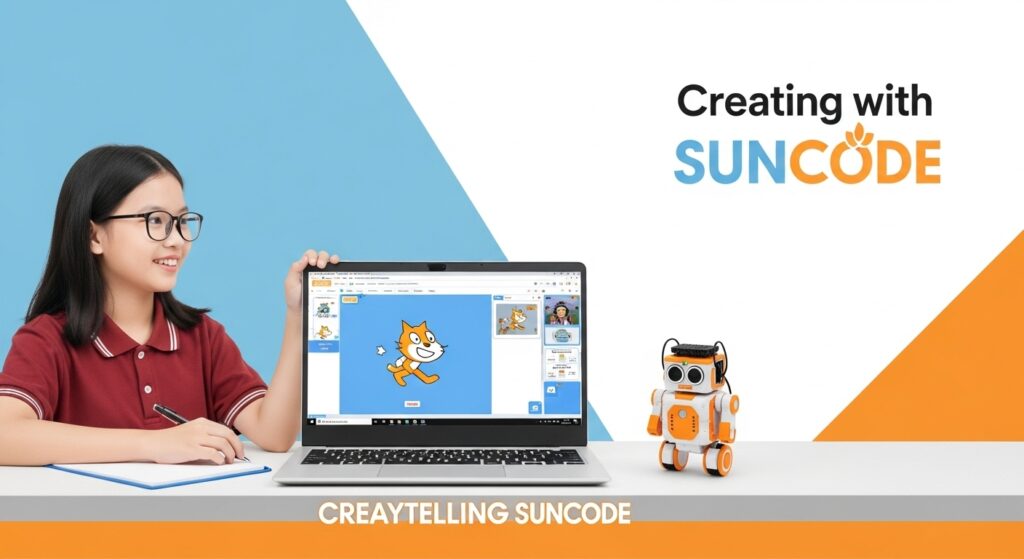
Lợi ích khi học Scratch và mBot tại SunCode
1. Lộ trình học bài bản
Các khóa học tại SunCode được thiết kế theo độ tuổi:
-
6-8 tuổi: Làm quen với Scratch hoặc ScratchJr và mBot cơ bản.
-
9-12 tuổi: Kết hợp Scratch và mBot để tạo dự án phức tạp.
-
13+ tuổi: Chuyển sang các ngôn ngữ như Python, nhưng vẫn sử dụng mBot để học robot.
2. Giáo viên tận tâm, phương pháp hiện đại
Giáo viên SunCode sử dụng phương pháp học qua dự án, khuyến khích trẻ sáng tạo và làm việc nhóm. Mỗi học viên được hỗ trợ riêng để đảm bảo tiến bộ.
3. Chuẩn bị cho tương lai
Học Scratch và mBot giúp trẻ sẵn sàng cho các cuộc thi lập trình (như CodeCombat) và các khóa học nâng cao về AI, robot.
Mẹo giúp trẻ học Scratch và mBot hiệu quả
-
Bắt đầu đơn giản: Chọn các dự án nhỏ như hoạt hình hoặc robot di chuyển thẳng.
-
Khuyến khích sáng tạo: Để trẻ tự thiết kế nhân vật hoặc chọn nhạc cho mBot.
-
Học qua lỗi: Khi code không chạy, hướng dẫn trẻ tìm lỗi (debug) thay vì sửa ngay.
-
Tham gia cộng đồng: Khuyến khích trẻ chia sẻ dự án trên Scratch hoặc tham gia câu lạc bộ robot tại SunCode.
Scratch và robot mBot là bộ đôi hoàn hảo để trẻ em khám phá lập trình. Với Scratch, trẻ sáng tạo trong thế giới số; với mBot, trẻ mang mã code vào đời thực. Tại SunCode, chúng tôi cam kết đồng hành cùng trẻ trên hành trình này, từ những bước đầu tiên đến các dự án phức tạp. Hãy đăng ký khóa học tại suncode.edu.vn để trẻ bắt đầu ngay hôm nay!
Phụ huynh muốn tìm hiểu thêm? Liên hệ SunCode qua hotline 0931112142 hoặc truy cập website để nhận tư vấn miễn phí!